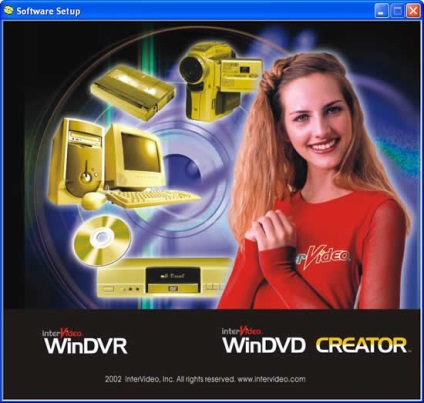

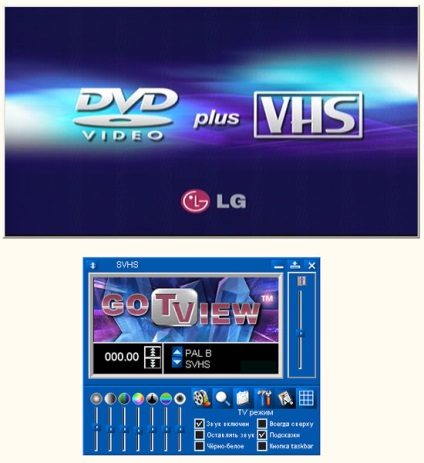
Тепер можна перейти до захоплення. У своїй останній статті присвяченій новій версії GotView Pro 2.0, ми говорили, що тепер ця програма підтримує широкий набір форматів запису. Для того, що б вибрати потрібний формат, а так само встановити деякі специфічні параметри, використовуємо вікно захоплення.

Дійсно функцій настільки багато, що в перший момент може скластися враження, що тут все дуже складно, і звичайному користувачеві захоплення зображення за допомогою GotView Pro 2.0 недоступний. Насправді, це не так. І унікальність GotView Pro 2.0 полягає в тому, що при такій зовнішньої складності, кожен користувач може використовувати тільки ті можливості, які йому зрозумілі.
Тепер, ми хотіли б сказати пару слів про форматах. Програма GotView Pro 2.0 працює з будь-якими кодеками, встановленими в системі, благо, що в Інтернеті зараз можна знайти практично будь-який кодек і встановити його в систему. Причому, якщо який-небудь «суперкодек» буде написаний пізніше, то після установки його в систему, вам нічого не доведеться додатково налаштовувати - все тут же відобразиться в програмі, а вам залишиться тільки вибрати.
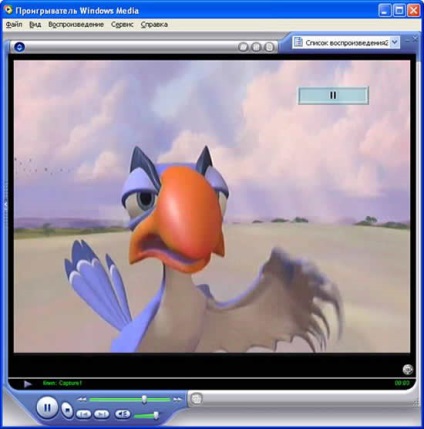
Крім того, у користувача завжди залишається можливість використовувати будь-який зовнішній кодек або вбудований в GotView Pro 2.0 формат WMV. який дозволяє отримати дуже пристойну якість, при незначному обсязі файлів і невеликому навантаженні на процесор. Цей формат, так само без проблем підійде для подальшого монтажу. Як і в попередньому випадку, вікно захоплення в WMV дозволяє налаштувати дозвіл, профайл (якість), час початку і закінчення запису, рівень аудіо і т.д.
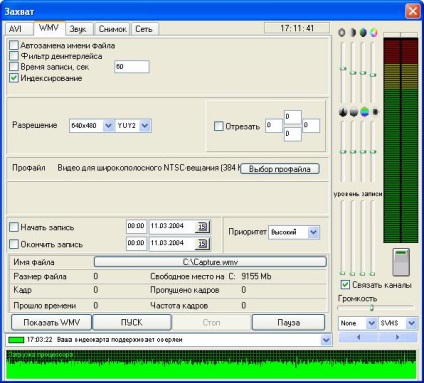
Для забезпечення максимальної зручності під час запису GotView Pro 2.0 підтримує кілька варіантів запуску процесу захоплення. По-перше, користувач може використовувати кнопку «пуск» у вікні захоплення, по-друге, існує гарячі клавіші, що дозволяють швидко запустити процес запису до встановлених заздалегідь параметрами, і, нарешті, користувач може запланувати запис, проте це скоріше буде корисно при захопленні телевізійного ефіру.
В останній версії програми GotView Pro 2.0 захоплення форматів MPEG -1,2 винесено в окрему закладку. Якщо ви вже встановили ПО фірми InterVideo. поставляється в комплекті з платою Gotview. то ви стаєте також володарями кодеків для стиснення в форматах VCD. SVCD. MPEG -1,2 і DVD.
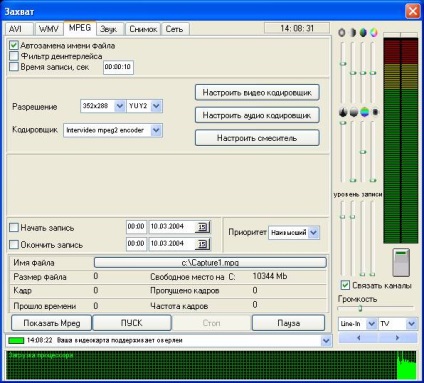
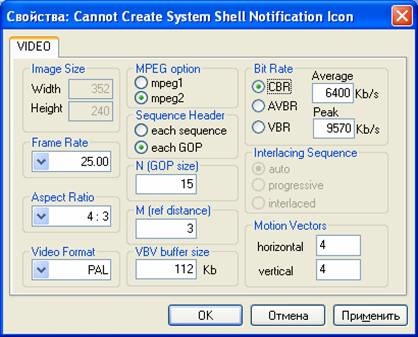
Налаштовуємо Аудіо кодировщик.
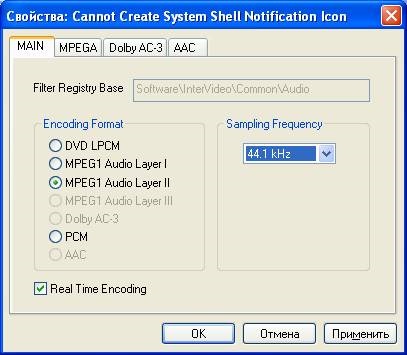
Тут все просто. В основному, вам треба завжди ставити MPEG 1 Audio Layer II і 44кГц. Це найпоширеніший і підтримуваний аудіо формат.
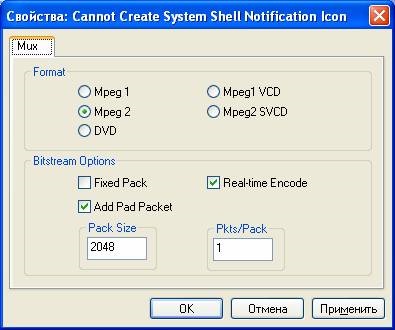

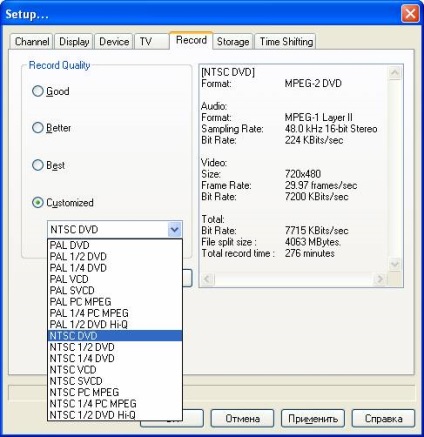
Як ви можете бачити, WinDVR пропонує три встановлені режими якості, а так само один призначений для користувача, що дозволяє вибрати найбільш оптимальну якість для ваших потреб.
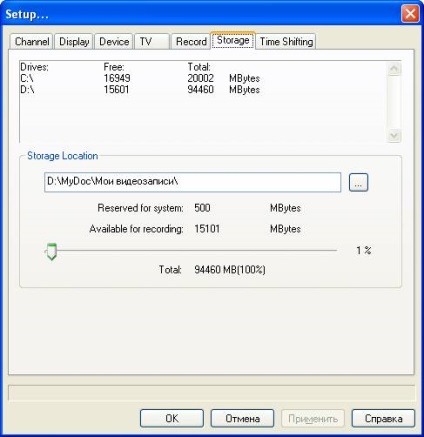
На відміну від інших подібних програм (виключаючи GotView Pro 2.0), WinDVR не має неприємного ефекту гребінки, який помітно погіршує якість записуваного ролика.
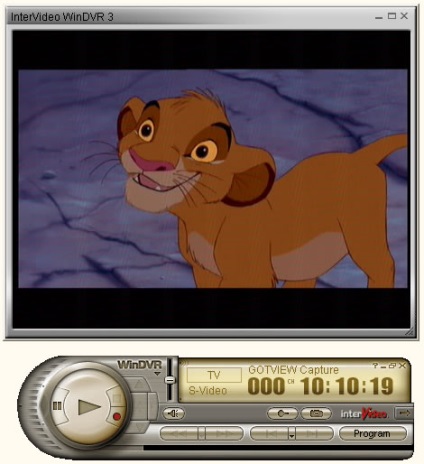
Наша друга програма, WinDVD Creation. за своїми можливостями звичайно не багато не дотягує до рівня Pinnacle Studio. проте, вона виявилася набагато функциональней багатьох програм, що входять в комплект інших пристроїв захоплення. Також, однією з переваг цієї програми є повністю русифікований інтерфейс і підказки по програмі.


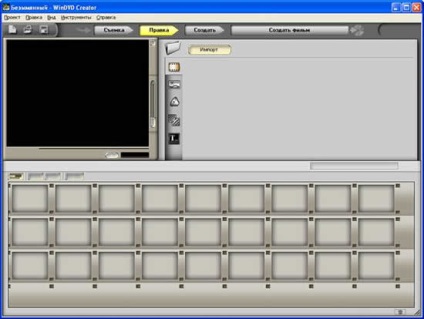
За замовчуванням, передбачається, що ролик уже готовий і користувачеві треба його тільки монтувати. Однак WinDVD Creation дозволяє провести захоплення з будь-якого джерела. Для цього необхідно вибрати етап «Зйомка».
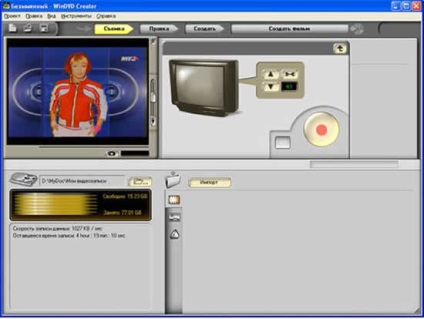
Перш, ніж почати запис потрібно налаштувати деяких параметрів (формат, джерело і якість).
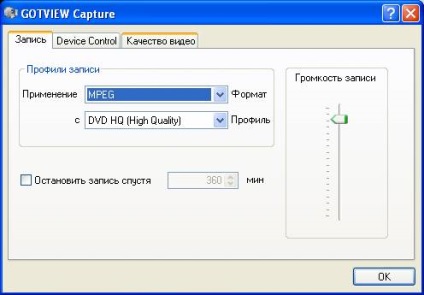
До речі, кажучи, про можливості захоплення, необхідно звернути увагу, що якщо до комп'ютера підключено цифрова камера з допомогу FireWire порту, то у вікні захоплення з'явиться панель управління камерою.
Отже, захопивши потрібний фрагмент, можна переходити до етапу «Правка», а можна зберегти створений проект і приступити до монтажу пізніше.
У режимі монтажу, в правій частині екрана з'являться всі захоплені і імпортовані ролики, фото, аудіо і т.д. На початку процесу редагування користувач може зробити автоматичне або ручне розкадрування. Причому на відміну від Pinnacle Studio. де проводитися розподіл чітко покадрово, тут проводитися розподіл по сцені, що значно прискорює процес обробки.
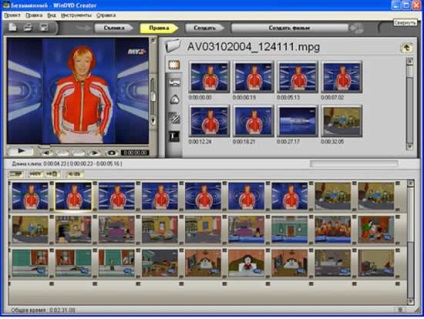
Для тих, хто не любить працювати в режимі розкадровки. WinDVD Creation дозволяє переключитися в режим тимчасової лінійки.
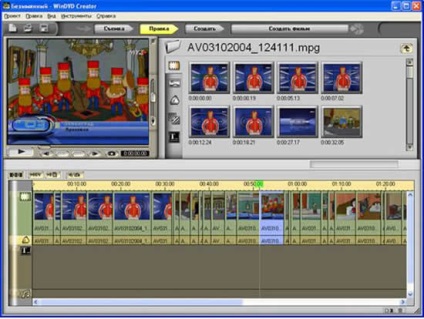
Помістивши всі необхідні кадри в вікно розкадровки. можна приступати до індивідуального редагування фрагментів. Для цього необхідно двічі клікнути по потрібного фрагмента, після чого в правій частині з'явиться спеціальна лінійка, за допомогою якої ви будете вилучати непотрібні врагменти.
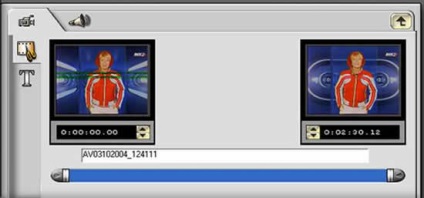
Тепер давайте додамо титри. Робиться це так само дуже просто. Вибравши закладку з символом «T», користувач вибирає один з 60 ефектів прояви титрів, і переносить його в потрібний кадр або вставляє його між кадрами.
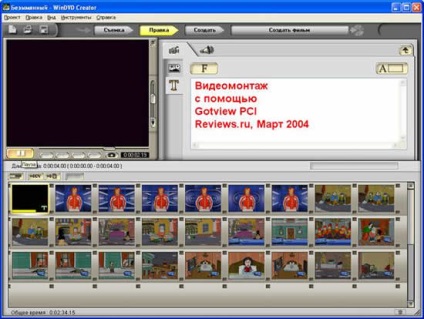
Як ви можете бачити, ми розмістили титри в якості першого кадру, створивши тим самим заставку до нашого пробного ролику. Зверніть увагу, що користувач може змінити деякі параметри форматування, а так само можна без проблем використовувати російську шрифт.
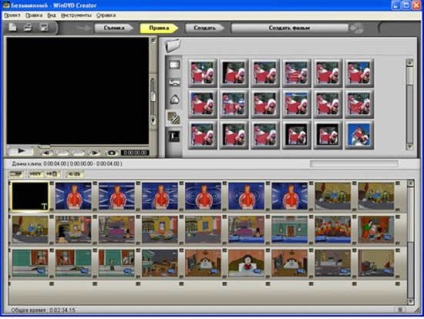
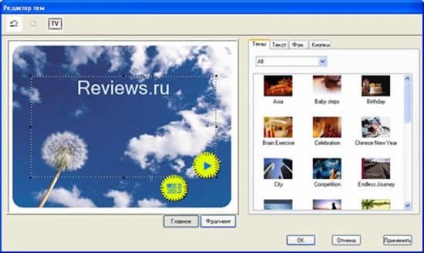
Ось, начебто і все. Тепер можна записати отриманий ролик. WinDVD Creation. підтримує кілька форматів (VCD / SVCD / DVD), причому користувач може записати ролик як на HDD. так і на CD або DVD диск. Причому, якщо у вас немає пише DVD. на диску буде сформований точний образ папок і файлів, які потім можна буде записати на диск. Цікаво відзначити, що якщо обсяг DVD папок не перевищує 700 Mb. то ролик можна записати на звичайний CD. Однак подивитися його можна буде не на всіх DVD програвачах.
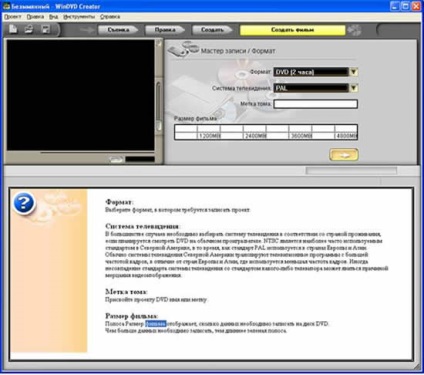
Трохи про якість ...
В цілому, комплект Т В- тюнер Gotview PCI і набір програм InterVideo. дозволяє отримати більш ніж гарна якість картинки. Тим більше що домогтися найчистішого зображення, порівнянного з DVD. при оцифрування ваших домашніх касет, все одно не вийде. Для того. щоб вам було простіше зрозуміти на що здатний цей апаратно-програмний комплекс, ми пропонуємо подивитися створений під час написання цієї статті ролик. Тільки звертаємо увагу, що оцифровка велася безпосередньо з тюнера, до якого була підключена звичайна кімнатна антена.
